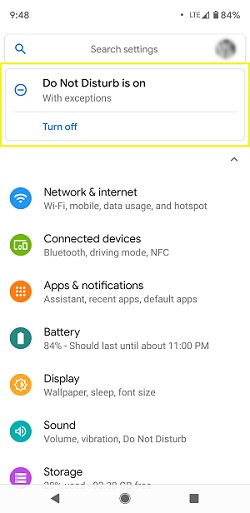คุณสามารถสะท้อนหน้าจอ Pixel 3A ได้หรือไม่?
สมาร์ทโฟนทุกเครื่องควรมีคุณสมบัติการสะท้อนหน้าจอ และกลุ่มผลิตภัณฑ์ Google Pixel ก็ไม่มีข้อยกเว้น แม้ว่าจะไม่มีชื่อเดียวกับอุปกรณ์ Android แต่ฟังก์ชันก็อยู่ที่นั่น

มีความต้องการมากกว่าเล็กน้อยในแง่ของความเข้ากันได้ของฮาร์ดแวร์ การส่งจาก Pixel 3A ไปยังทีวีของคุณไม่ใช่เรื่องง่ายหรือราคาถูกเหมือนในสมาร์ทโฟน Android ทั่วไป นี่คือเหตุผล
ความสามารถในการมิเรอร์/แคสต์ของ Pixel 3A
สมาร์ทโฟน Google Pixel ไม่ใช่คนแปลกหน้าในการแคสต์ไปยังหน้าจอต่างประเทศ ยังมีข้อกำหนดเฉพาะบางอย่างที่อุปกรณ์ iPhone และ Android ส่วนใหญ่ไม่มี หากต้องการสะท้อนหน้าจอ Pixel 3A บนทีวี คุณต้องเชื่อมต่อกับทีวีเครื่องนั้นผ่าน Google Chromecast

หากไม่มี สมาร์ทโฟนของคุณอาจรู้จักทีวีหากอยู่ในเครือข่าย Wi-Fi เดียวกัน แต่จะไม่สามารถส่งไปยังทีวีได้ ข้อผิดพลาดจะแสดงเป็นลูปการค้นหาที่ไม่สิ้นสุดสำหรับอุปกรณ์ที่เข้ากันได้หลังจากที่คุณเปิดฟังก์ชันส่ง
นี่คือหมายเหตุเกี่ยวกับคำศัพท์ โทรศัพท์ Pixel ใช้คำว่า Cast แทน Mirroring ฟีเจอร์นี้ทำงานเหมือนกับการมิเรอร์บนสมาร์ทโฟน Android ที่คุ้มค่า
วิธีเตรียมทีวีของคุณสำหรับการสะท้อนหน้าจอจากสมาร์ทโฟน Pixel 3A
มีขั้นตอนสั้นๆ สองสามขั้นตอนในการจัดเตรียมทีวีของคุณให้พร้อม อย่างแรกคือการได้ใช้ Google Chromecast และเชื่อมต่อกับทีวีของคุณ
นี่คือสิ่งที่คุณต้องทำจากโทรศัพท์ของคุณ:
- ไปที่การตั้งค่า
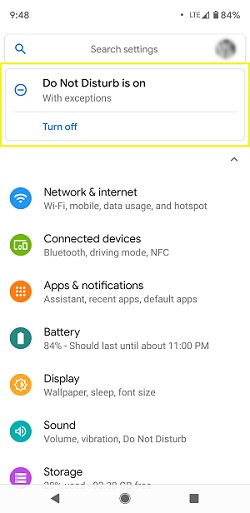
- เลือกเครือข่ายและอินเทอร์เน็ต
- ไปที่ WiFi แล้วเลือกการตั้งค่า WiFi
- เลือกขั้นสูงและไปที่ WiFi Direct
- ตรวจสอบรายการอุปกรณ์
- เชื่อมต่อโทรศัพท์ของคุณกับเครือข่าย Wi-Fi เดียวกันกับทีวีของคุณ
นี่คือสิ่งที่คุณต้องทำเพื่อเริ่มแคสต์:
- ไปที่หน้าจอหลักของคุณ
- ไปที่การตั้งค่า
- เลือกอุปกรณ์ที่เชื่อมต่อ
- ไปที่การตั้งค่าการเชื่อมต่อ
- แตะปุ่ม "แคสต์"
- เลือกสมาร์ททีวีที่คุณต้องการหรืออุปกรณ์อื่น
วิธีกำหนดค่า Chromecast ของคุณ
ก่อนส่งอะไรจาก Pixel 3A ของคุณ Chromecast จะต้องได้รับการกำหนดค่าอย่างเหมาะสม นี่คือสิ่งที่คุณต้องทำหลังจากเสียบ Chromecast เข้ากับทีวีของคุณ
- ติดตั้งหรืออัปเกรดแอป Google Home เป็นเวอร์ชันล่าสุด

- เชื่อมต่ออุปกรณ์ทั้งหมดของคุณบนเครือข่าย Wi-Fi เดียวกัน
- หรือเสียบสายอีเทอร์เน็ตสำรองเข้ากับ Chromecast Ultra
- เปิดแอป Google Home
- ทำตามคำแนะนำบนหน้าจอ
หากคำแนะนำไม่ปรากฏขึ้นโดยอัตโนมัติ มีลำดับที่คุณสามารถใช้เพื่อเรียกใช้วิซาร์ดการตั้งค่า Chromecast
- ไปที่มุมซ้ายบนของหน้าจอหลักของแอป Google Home
- แตะตัวเลือก เพิ่ม +
- เลือกตั้งค่าอุปกรณ์
- เลือกตั้งค่าอุปกรณ์ใหม่
- เลือก Chromecast ในกรณีที่ไม่เริ่มกระบวนการกำหนดค่าโดยอัตโนมัติ
- ทำตามคำแนะนำบนหน้าจอที่เหลือ
เมื่อตั้งค่า Chromecast แล้ว ควรปรากฏในรายการอุปกรณ์ที่ใช้งานร่วมกันได้บนสมาร์ทโฟน Pixel 3A ของคุณ เมื่อคุณต้องการเริ่มสตรีมหรือมิเรอร์หน้าจอ เพียงเลือก Chromecast เป็นอุปกรณ์รับของคุณและคุณก็พร้อมแล้ว
วิธีการส่งด่วนจากสมาร์ทโฟน Pixel ของคุณ
หากคุณเป็นเจ้าของ Pixel 3A คุณสามารถทำตามเส้นทางที่ง่ายกว่ามากเมื่อคุณต้องการสะท้อนหน้าจอของคุณบนทีวี คุณสามารถเพิ่มฟังก์ชัน Cast ลงในเมนูการตั้งค่าด่วนได้
- จากด้านบนของหน้าจอหลัก ให้ปัดลงสองครั้ง
- แตะปุ่มแก้ไขที่มุมล่างซ้าย
- ลากการตั้งค่าเพื่อแสดงในเมนูการตั้งค่าด่วน
หลังจากนั้น คุณสามารถปัดลงหนึ่งครั้งจากด้านบนของหน้าจอหลัก และคุณสมบัติ Cast จะอยู่ในกลุ่มแรก โปรดทราบว่าสิ่งนี้ควรอยู่ในเมนูการตั้งค่าด่วนโดยค่าเริ่มต้น แต่ก็ไม่เสมอไป
คุณจะทำอย่างไรถ้าคุณต้องการหยุดแคสต์หน้าจอของคุณ?
นี้เป็นเรื่องง่ายมากที่จะทำ
- ปัดลงบนหน้าจอของคุณจากขอบด้านบน
- แตะตัวเลือก ตัดการเชื่อมต่อ ที่แสดงอยู่ในการแจ้งเตือนของ Cast
การแคสต์หน้าจอ Google Pixel มีคุณภาพดีมาก
แม้ว่าคุณจะต้องการฮาร์ดแวร์เพิ่มเติมเพื่อทำให้สิ่งต่างๆ เกิดขึ้น แต่คุณภาพการแคสต์จากสมาร์ทโฟนไปยังทีวีนั้นยอดเยี่ยมเมื่อใช้กับ Google ผู้ใช้ส่วนใหญ่ดูพอใจ แม้ว่าจะมีค่าใช้จ่ายเพิ่มเติมในการซื้อ Chromecast ก็ตาม
คุณคิดว่าสิ่งนี้มีแนวโน้มที่จะเปลี่ยนแปลงในอนาคตหรือ Google จะยืนยันที่จะทำการจับคู่โทรศัพท์ Pixel และ Chromecast สำหรับผู้ใช้ที่ต้องการใช้โทรศัพท์ Pixel และ Android TV หรือไม่ แจ้งให้เราทราบว่าคุณคิดอย่างไรในส่วนความคิดเห็นด้านล่าง และหากคุณมีปัญหาใดๆ ในการเชื่อมต่อกับ Chromecast จนถึงตอนนี้